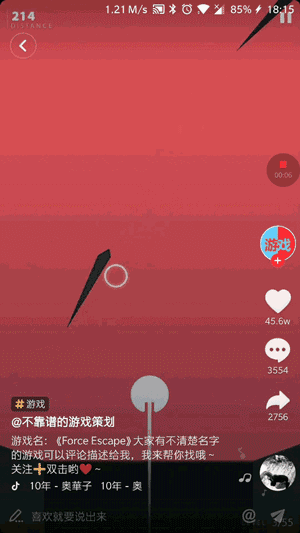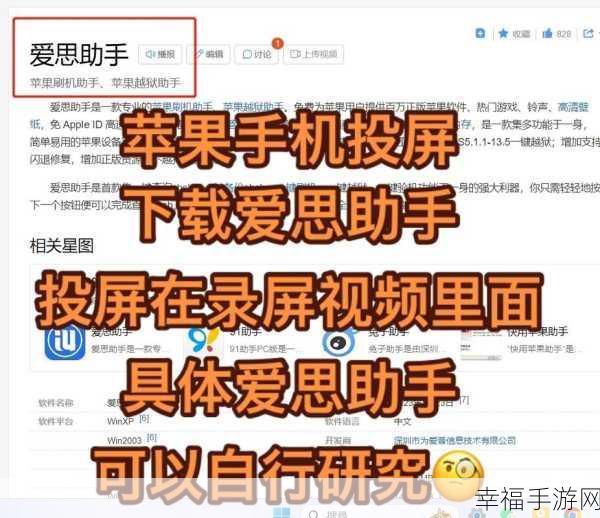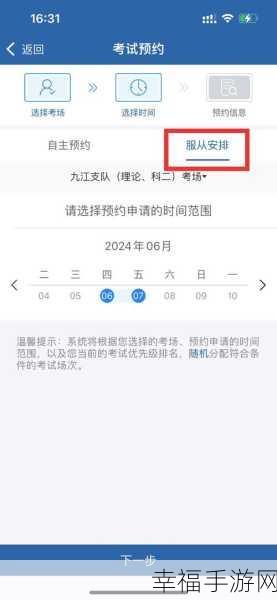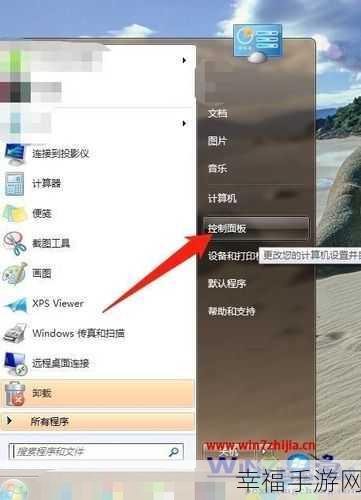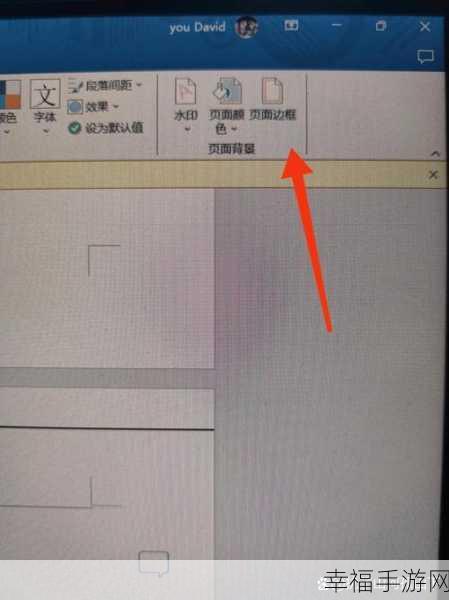在使用 Win10 系统的过程中,不少用户可能会遇到显卡驱动自动更新带来的困扰,如何将其关闭成为了大家关注的焦点。
关闭 Win10 显卡驱动自动更新,需要按照一定的步骤来操作。
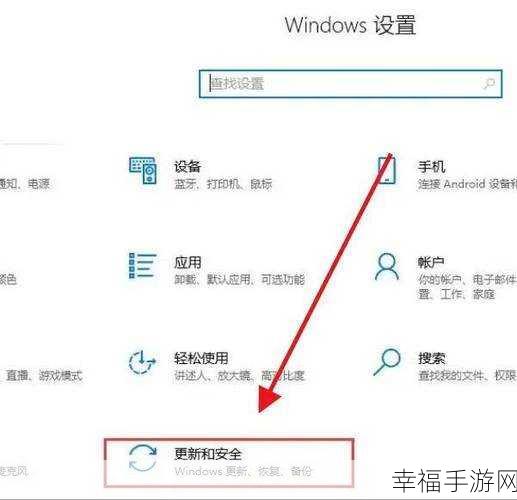
第一步,打开系统的“设置”选项,在 Windows 10 中,可以通过点击左下角的“开始”菜单,然后选择“设置”图标进入。
第二步,在“设置”窗口中,找到并点击“更新和安全”。
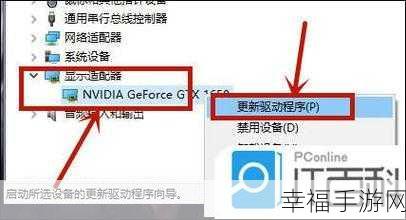
第三步,在“更新和安全”页面中,选择左侧的“Windows 更新”选项。
第四步,点击“高级选项”按钮。
第五步,在“高级选项”页面中,找到“暂停更新”选项,将其打开,这样可以暂停系统的自动更新,包括显卡驱动的更新。
还可以通过设备管理器来关闭显卡驱动的自动更新。
在桌面上右键点击“此电脑”,选择“管理”。
在计算机管理窗口中,点击“设备管理器”。
在设备管理器中找到“显示适配器”,展开后右键点击您的显卡设备,选择“属性”。
在属性窗口中,切换到“驱动程序”选项卡,然后点击“禁用设备”按钮,这样可以禁止系统对显卡驱动进行自动更新。
需要注意的是,关闭显卡驱动自动更新可能会导致您无法及时获得一些重要的性能优化和修复,在决定关闭之前,请权衡利弊。
就是关闭 Win10 显卡驱动自动更新的方法,希望对您有所帮助。
参考来源:微软官方文档及相关技术论坛。